Obnovte výchozí nastavení na notebooku ASUS
Laptop ASUS umožňuje vrátit všechny parametry zpět do původního stavu, ale pouze za určitých podmínek. V tomto článku budeme hovořit o obnovení továrních nastavení.
Obsah
Obnovení nastavení na přenosném počítači ASUS
Existují dva způsoby, jak obnovit všechna nastavení na notebooku ASUS, v závislosti na provedených změnách.
Metoda 1: Nástroj pro obnovení
Bez ohledu na výchozí operační systém má každý notebook ASUS zvláštní sekci "Obnovení", která ukládá soubory pro obnovu nouzového systému. Tato část se používá k návratu k továrnímu nastavení, ale pouze v těch případech, kdy zařízení nenainstalovalo operační systém a neformátoval pevný disk.
Povolit nástroj
- Podle pokynů otevřete BIOS počítače a přejděte na hlavní stránku.
Více informací: Jak otevřít systém BIOS na notebooku ASUS
- V řádku "D2D Recovery" změňte hodnotu na hodnotu "Enabled" .
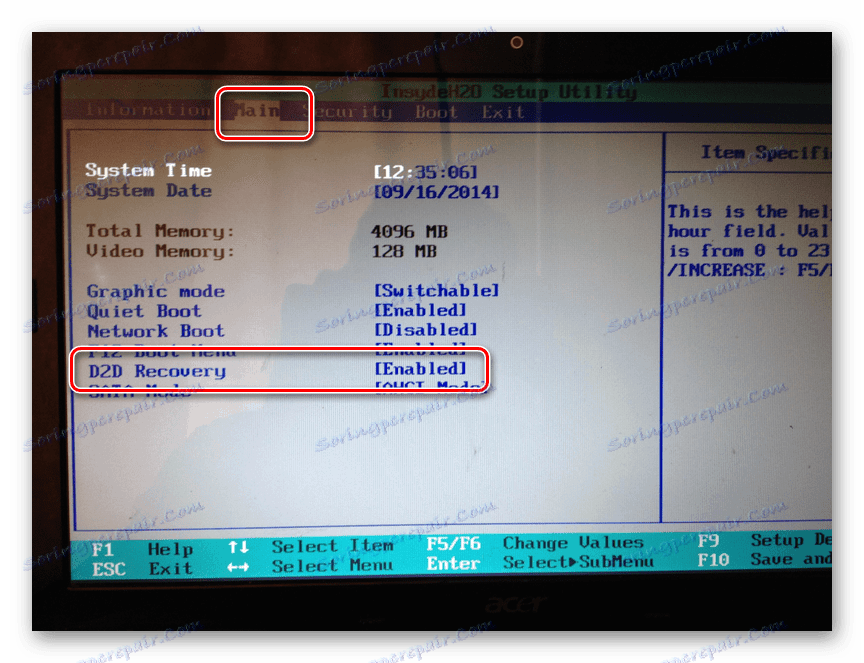
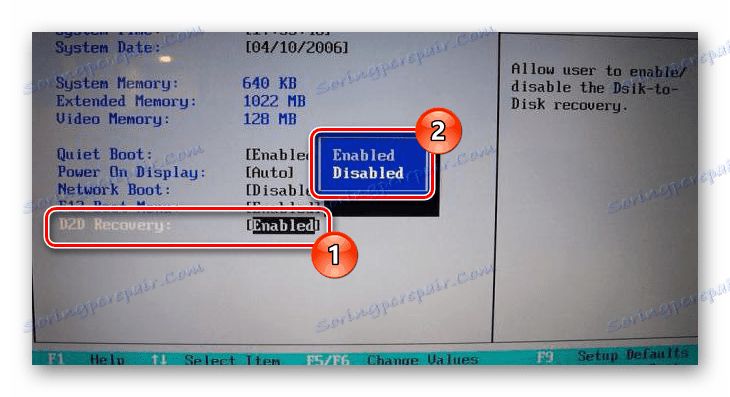
Viz též: Co je obnovení D2D v systému BIOS
Užitné použití
- Restartujte notebook a během jeho načítání, dokud se nezobrazí logo Windows, stiskněte tlačítko "F9" .
- V okně "Vybrat akci" vyberte možnost "Diagnostika" .
- Ze seznamu, který se otevře, klikněte na blok "Návrat do původního stavu".
- Potvrďte souhlas s odstraněním souborů uživatelů.
- Klikněte na tlačítko "Pouze disk, na kterém je nainstalován systém Windows."
- Nyní vyberte možnost "Just delete my files . "
- V posledním kroku musíte kliknout na tlačítko "Návrat do původního stavu" nebo "Resetovat" .
![Začněte resetování nastavení na přenosném počítači]()
Celý následný proces se provádí automaticky, což vyžaduje provedení některých změn nastavení.
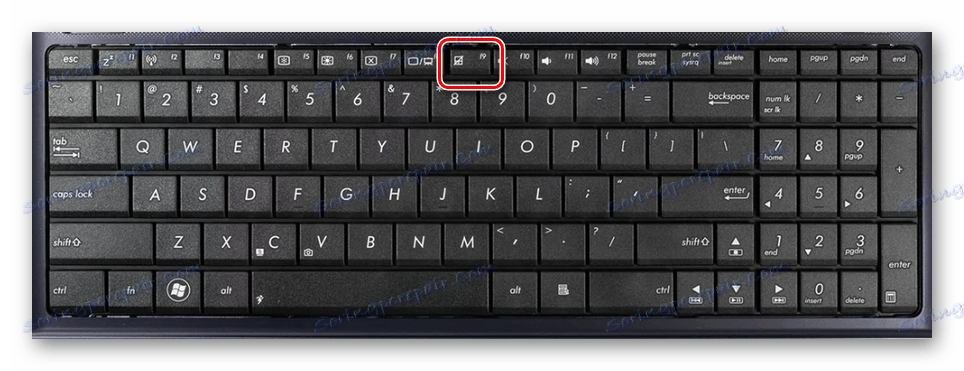
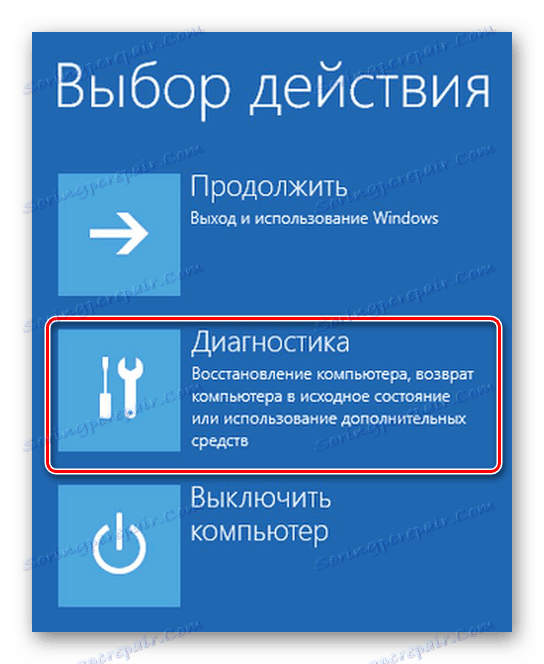
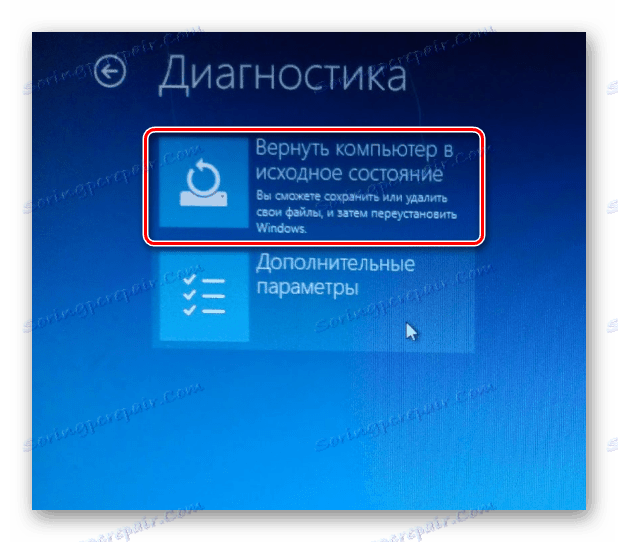

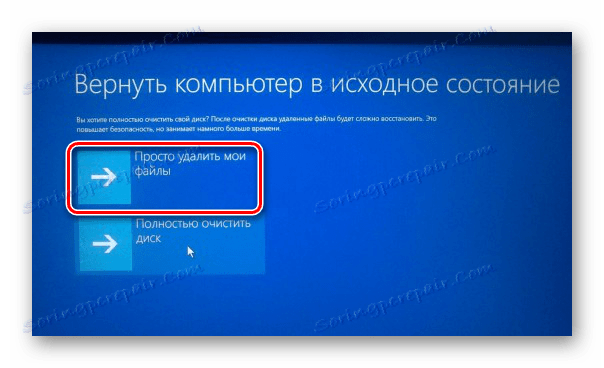
Hlavní nevýhodou této metody je úplné odebrání všech uživatelských souborů z místního disku, na kterém je nainstalován systém Windows.
Je také důležité provést obnovení systému BIOS do původního stavu. Tento proces jsme popsali v samostatném článku na našich webových stránkách.
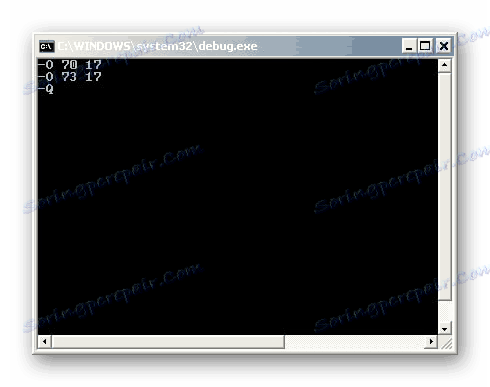
Více informací: Jak obnovit nastavení systému BIOS
Metoda 2: Systémové nástroje
Pokud notebook přesto přeinstaloval operační systém a vyčistil pevný disk, můžete použít nástroj pro obnovení systému. To umožní systému Windows vrátit se zpět do stabilního stavu pomocí bodů obnovy.
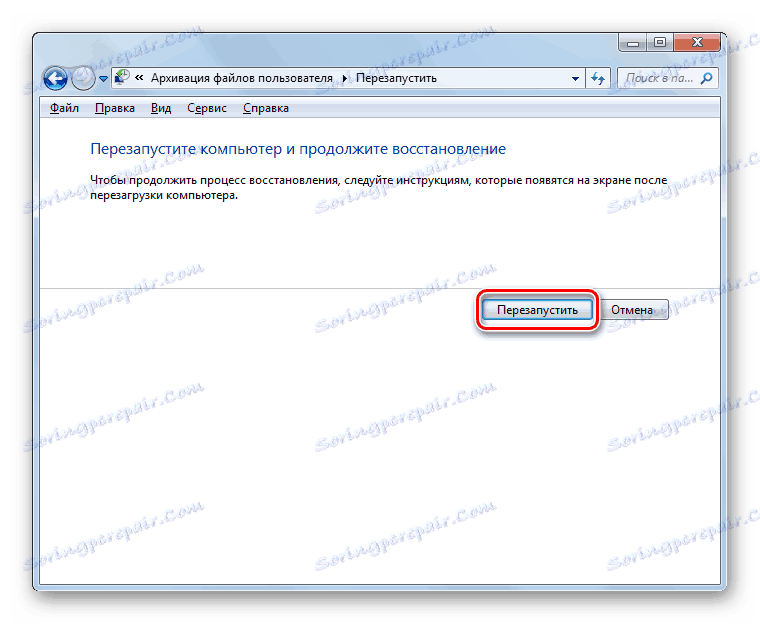
Více informací: Obnovení systému Windows 7
Závěr
Zvažované metody vrácení notebooku do továrního nastavení by měly stačit k obnovení operačního systému a zařízení jako celku. Můžete také nás kontaktovat v komentářích, pokud narazíte na nějaké potíže.
